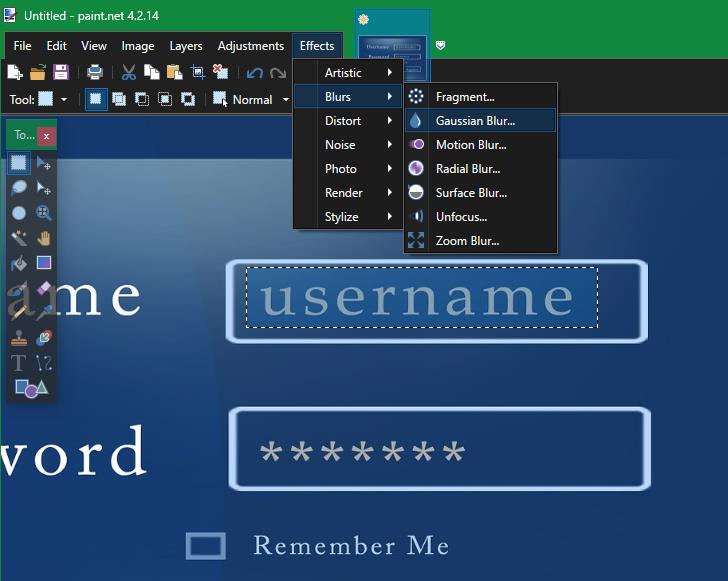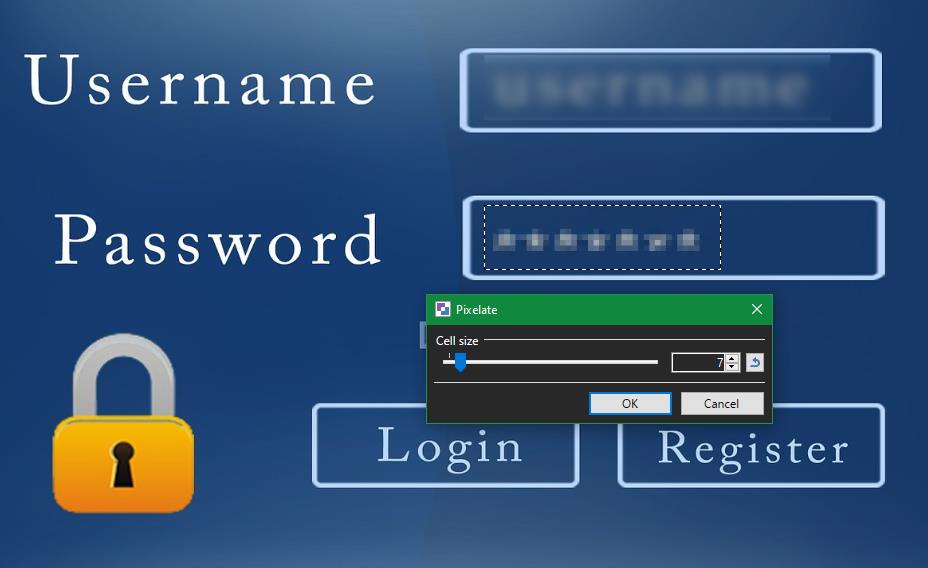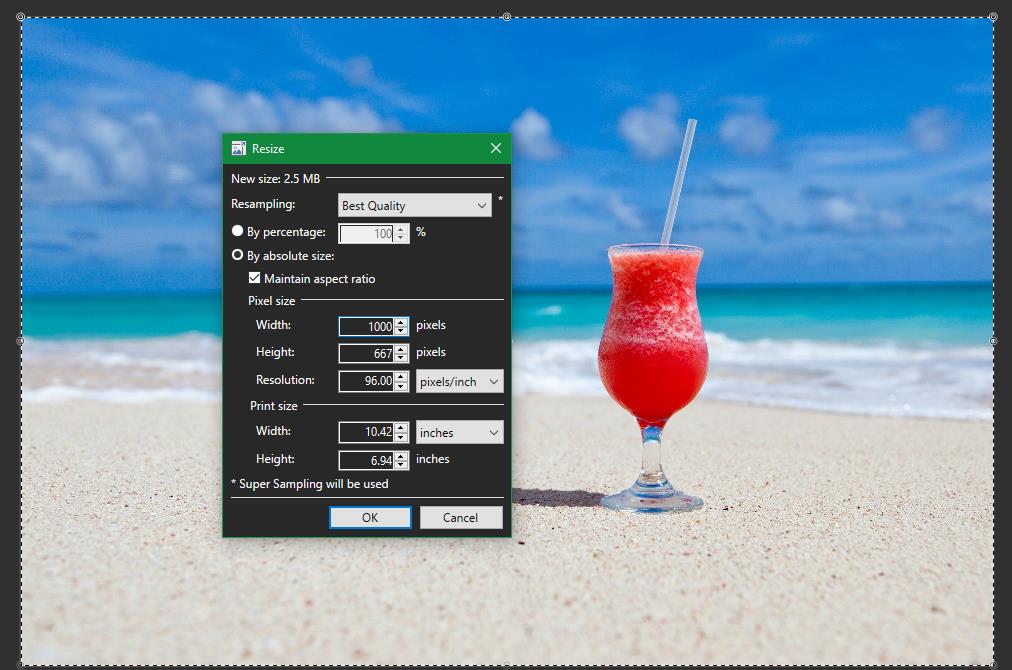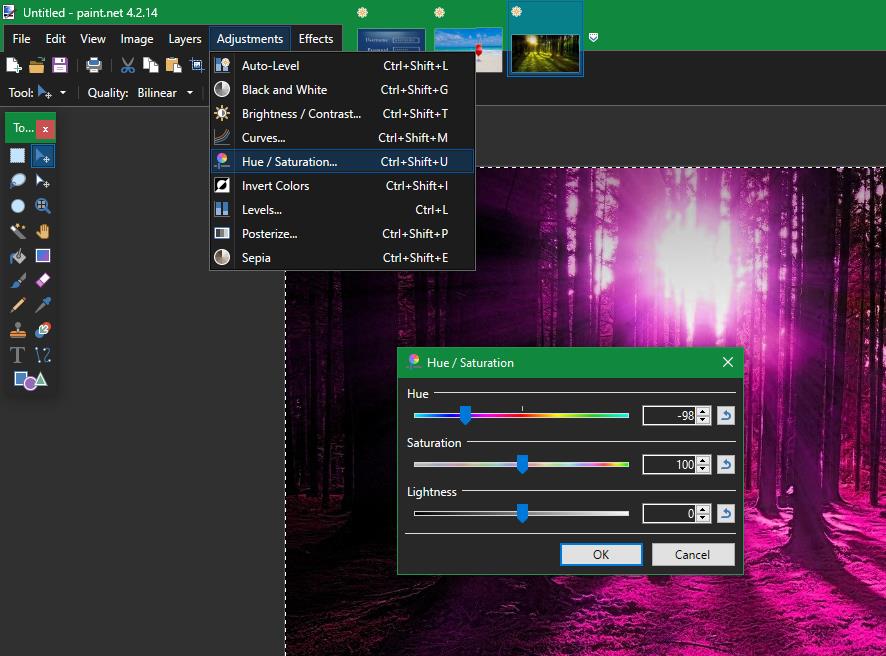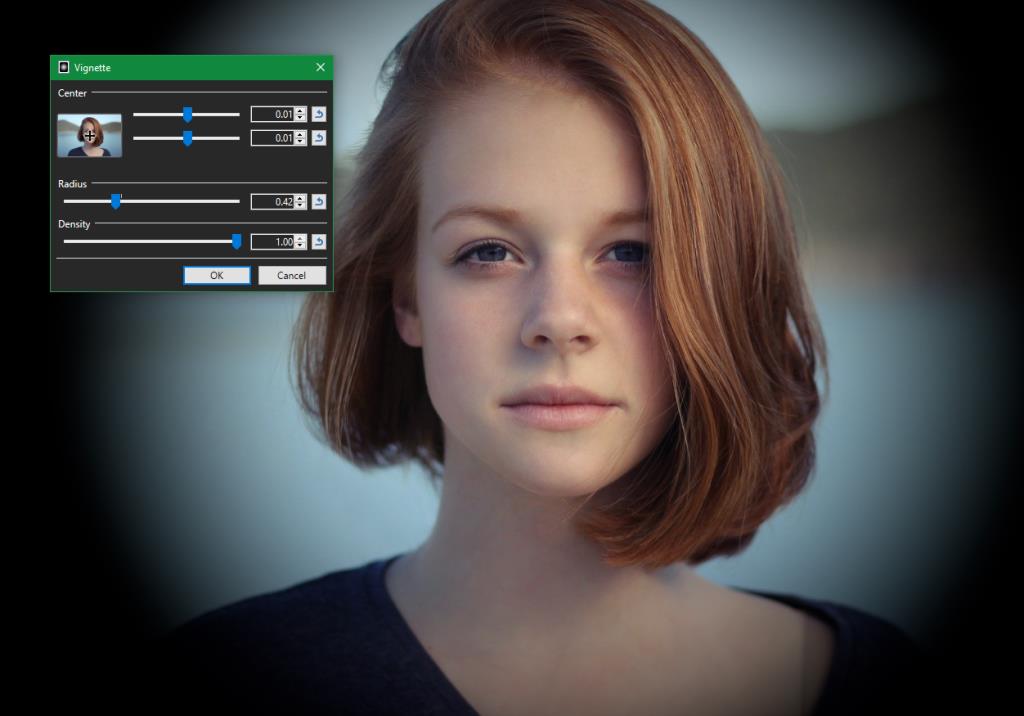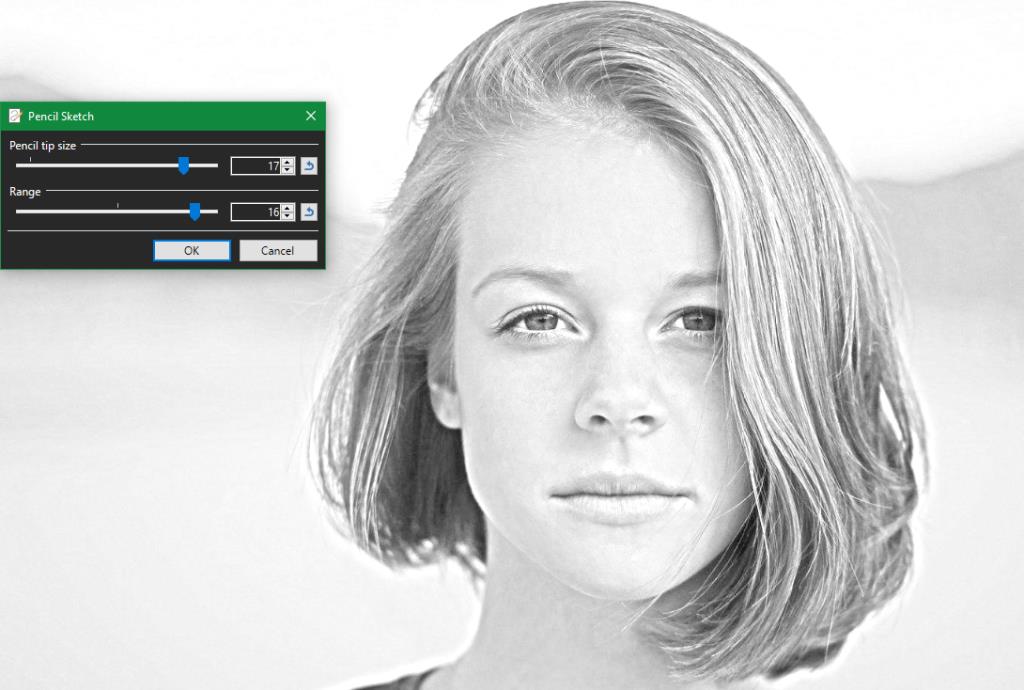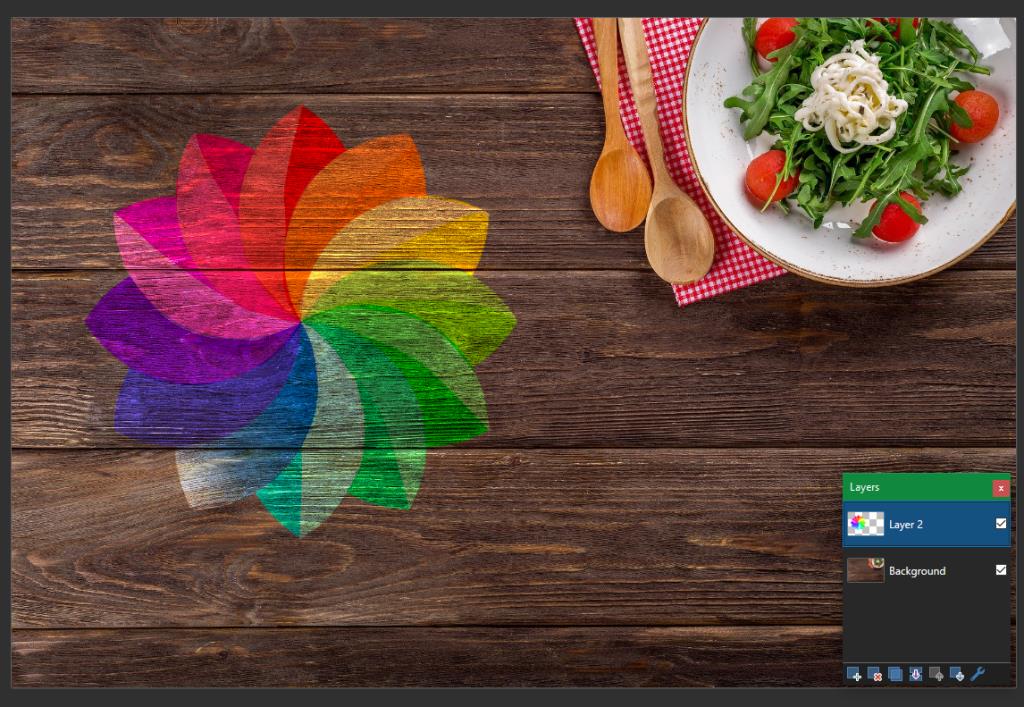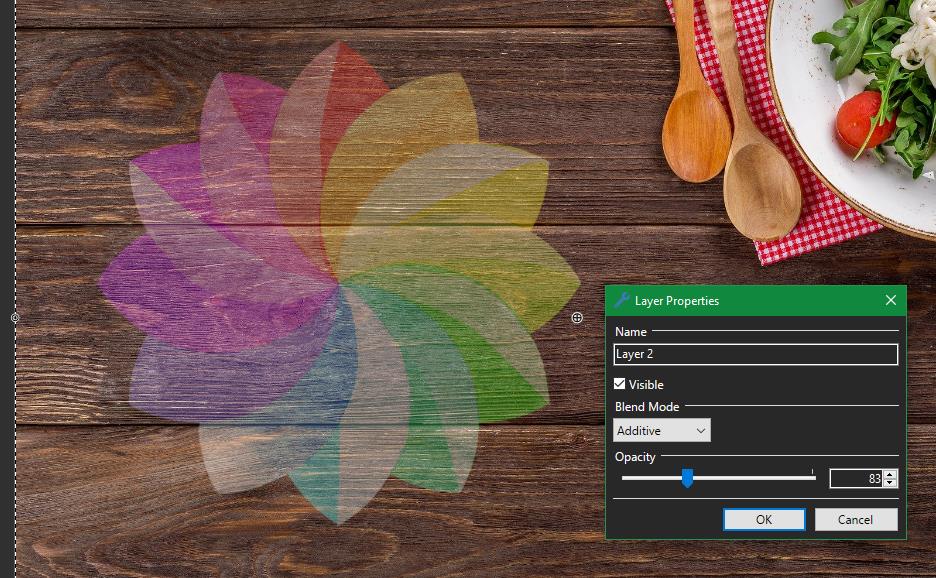Veel afbeeldingseditors bevinden zich aan de uiteinden van het functiespectrum. MS Paint is te eenvoudig om iets serieus te doen, terwijl tools zoals Photoshop overkill zijn voor de bewerkingstaken van de meeste mensen.
Als u een Windows-gebruiker bent die slechts kleine wijzigingen aan afbeeldingen en schermafbeeldingen hoeft aan te brengen, is Paint.NET een geweldige middenweg die lichtgewicht en gebruiksvriendelijk is. We laten u enkele van de handigste bewerkingen zien die u met deze tool kunt uitvoeren.
Paint.NET installeren
Om deze tool te gebruiken, moet je natuurlijk Paint.NET downloaden als je dat nog niet hebt gedaan. De app is alleen beschikbaar voor Windows-gebruikers; het is helaas niet beschikbaar op Mac of Linux. U moet Wine of vergelijkbare tools gebruiken als u het op die platforms wilt gebruiken.
Verwarrend genoeg is "paint.net" niet de officiële website van deze software; de URL is eigenlijk "getpaint.net." De software is gratis op de officiële website.
Als je de ontwikkeling ervan wilt ondersteunen, kun je ook een versie kopen in de Microsoft Store . Dit is bijna identiek aan het gratis aanbod, maar biedt een paar voordelen, zoals automatische updates.
Soms moet u persoonlijke informatie in een foto blokkeren voordat u deze deelt. Misschien moet je een screenshot van een website naar de technische ondersteuning sturen, maar wil je niet dat de ontvanger je herstelcode ziet. Of misschien wil je een foto delen van een grappige brief die je hebt gekregen, maar wil je je adres niet prijsgeven.
In deze en soortgelijke situaties maakt Paint.NET het gemakkelijk om gevoelige informatie netjes te blokkeren. Gebruik hiervoor eerst een van de selectiegereedschappen om het gebied te markeren dat u wilt verduisteren. De gemakkelijkste is Rectangle Select , die u kunt openen via de werkbalk of door op S te drukken .
Nadat je het gebied hebt gemarkeerd dat je wilt blokkeren, ga je naar Effecten op de bovenste werkbalk. Je hebt een paar verschillende opties om de afbeelding te verdoezelen; de twee meest voorkomende zijn Blur > Gaussiaans vervagen en Distort > Pixelate .
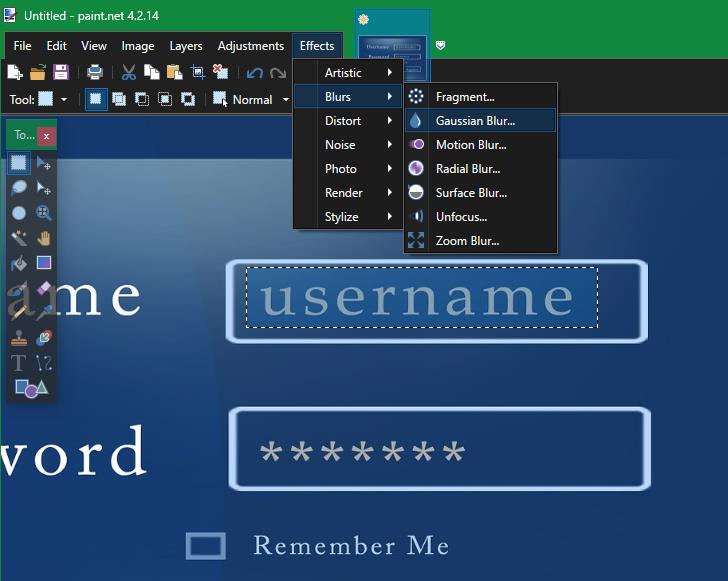
Beide opties hebben een intensiteit slider die het effect verandert: Radius voor de onscherpte en Vakgrootte voor pixelation. Als u dit verandert van 0–100, hoe hoger de intensiteit en hoe sterker het effect verschijnt.
Je zult met deze waarde moeten spelen, afhankelijk van wat je wilt vervormen en hoe sterk je het wilt wijzigen. Zorg ervoor dat u het verder vervormt dan het punt waarop iedereen de originele tekst kan lezen.
Als u klaar bent, klikt u op OK en bent u klaar.
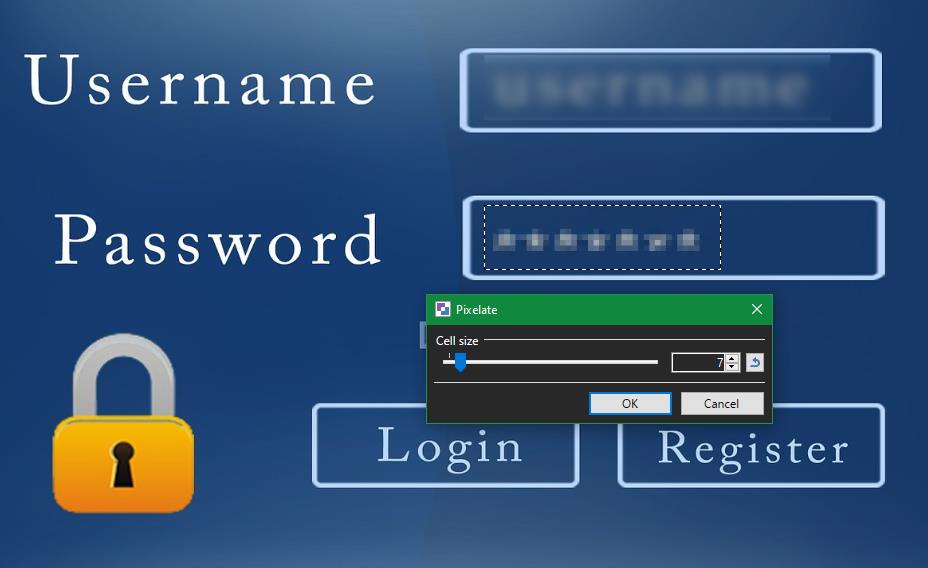
Een andere handige manier om de vervagingsfunctie te gebruiken, is door alles een beetje te vervagen, behalve de focus van de afbeelding. Om dit te doen, selecteert u wat u onscherp wilt houden en drukt u vervolgens op Ctrl + I of gaat u naar Bewerken > Selectie omkeren . Hiermee wordt alles geselecteerd, behalve wat u zojuist hebt gemarkeerd.
Gebruik nu het vervagingsgereedschap zoals hierboven om een lichte vervaging toe te passen op de rest van de afbeelding. Dit is een handige manier om onbelangrijke informatie minder te benadrukken zonder deze volledig te blokkeren.
2. Formaat van afbeeldingen wijzigen
De volgende keer dat u het formaat van een afbeelding snel moet wijzigen, hoeft u zich geen zorgen te maken over het handmatig vastpakken en slepen van een hoek in MS Paint. Paint.NET maakt het gemakkelijk om de grootte van afbeeldingen te wijzigen.
Nadat u een afbeelding in Paint.NET hebt geopend, drukt u op Ctrl + R of gaat u naar Afbeelding > Formaat wijzigen . Hiermee wordt een menu geopend waarmee u de afbeeldingsgrootte kunt wijzigen in procenten of absolute waarden.
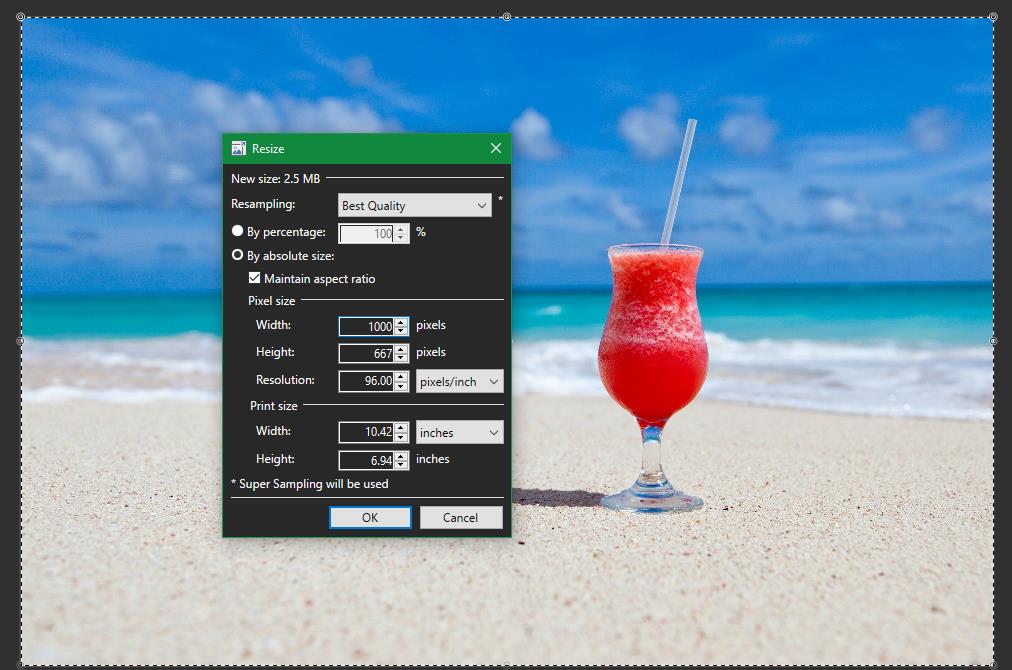
Als u een afbeelding uploadt naar internet waarvoor specifieke beperkingen gelden, is het aanpassen van het formaat op pixelgrootte waarschijnlijk het gemakkelijkst. Anders is het gebruik van een ruw percentage een goede manier om de maat zonder veel poespas te verkleinen of te vergroten.
Als u Op absolute grootte kiest , zorg er dan voor dat u Beeldverhouding behouden aanvinkt om de afmetingen in proportie te houden, waardoor vervorming wordt voorkomen. U kunt ook de Resampling- methode kiezen die de software gebruikt. In de meeste gevallen kunt u dit gerust op Beste kwaliteit laten staan, tenzij u een reden heeft om iets anders te gebruiken.
Hoewel het formaat wijzigen handig is, moet u er rekening mee houden dat het digitaal vergroten van een afbeelding niet perfect is. Het vraagt een computer om informatie toe te voegen die er momenteel niet is, wat betekent dat het moet "raden" hoe het eruit zou moeten zien.
3. Auto-Level en andere beeldaanpassingen
Zelfs als u geen professionele foto-editor bent, heeft Paint.NET een paar hulpmiddelen waarmee u de manier waarop uw afbeeldingen eruitzien kunt corrigeren. Om ze te openen, opent u een afbeelding en gaat u naar het tabblad Aanpassingen .
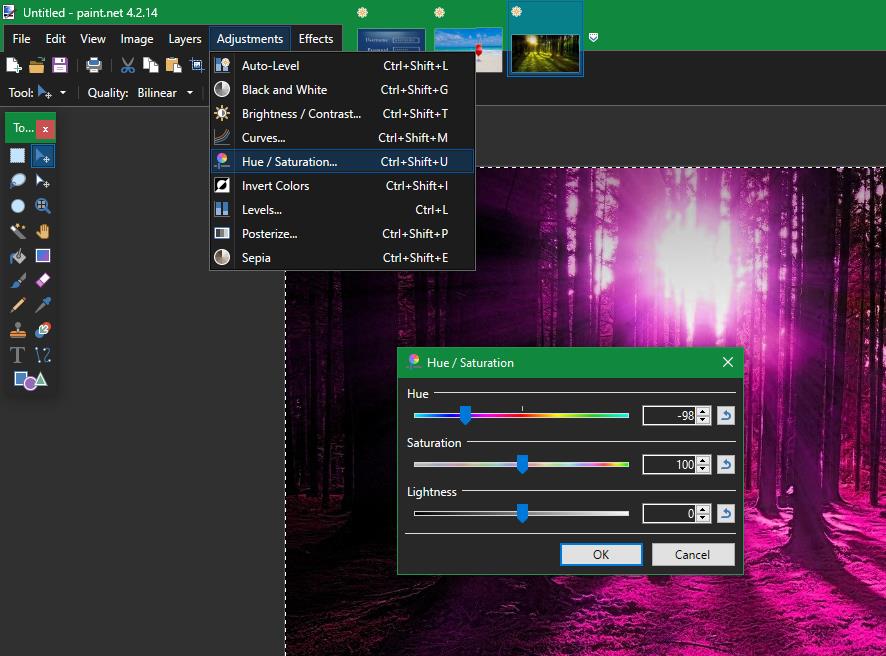
De handigste is Auto-Level , die automatisch aanpassingen toepast om uw foto er beter uit te laten zien (hoewel de resultaten kunnen variëren). Als je denkt dat een afbeelding er niet helemaal goed uitziet, probeer dan deze functie uit te voeren om te zien of het er beter uitziet. Het is handig bij het inscannen van bijvoorbeeld oude foto's .
De opties Zwart-wit , Sepia en Kleuren omkeren zijn ook allemaal wijzigingen met één klik. Gebruik ze voor eenvoudige aanpassingen zonder dat u een aparte tool hoeft te installeren of een online editor hoeft te gebruiken.
Als je wat meer gevorderd bent, kun je de individuele aanpassingsopties proberen, zoals Curves en Tint / Verzadiging . Hiermee kunt u de kleurbalans, helderheid en andere aspecten van de afbeeldingen aanpassen. Het kan moeilijk zijn om ze goed te gebruiken, maar ze hebben veel kracht als je ze onder de knie hebt.
4. Handige foto-effecten
Een afbeelding bijwerken of een artistiek effect toepassen? Paint.NET heeft hiervoor een paar handige opties op de werkbalk. De meeste vind je onder Effecten > Foto .
Met Rode-ogenverwijdering kunt u dit veelvoorkomende probleem oplossen door een van de selectiehulpmiddelen van Paint.NET te gebruiken om de ogen van het onderwerp te selecteren. Glow kan een mooi lichteffect toevoegen aan je volgende profielfoto. Of probeer Vignette om een donkere ronde rand rond de afbeelding toe te voegen.
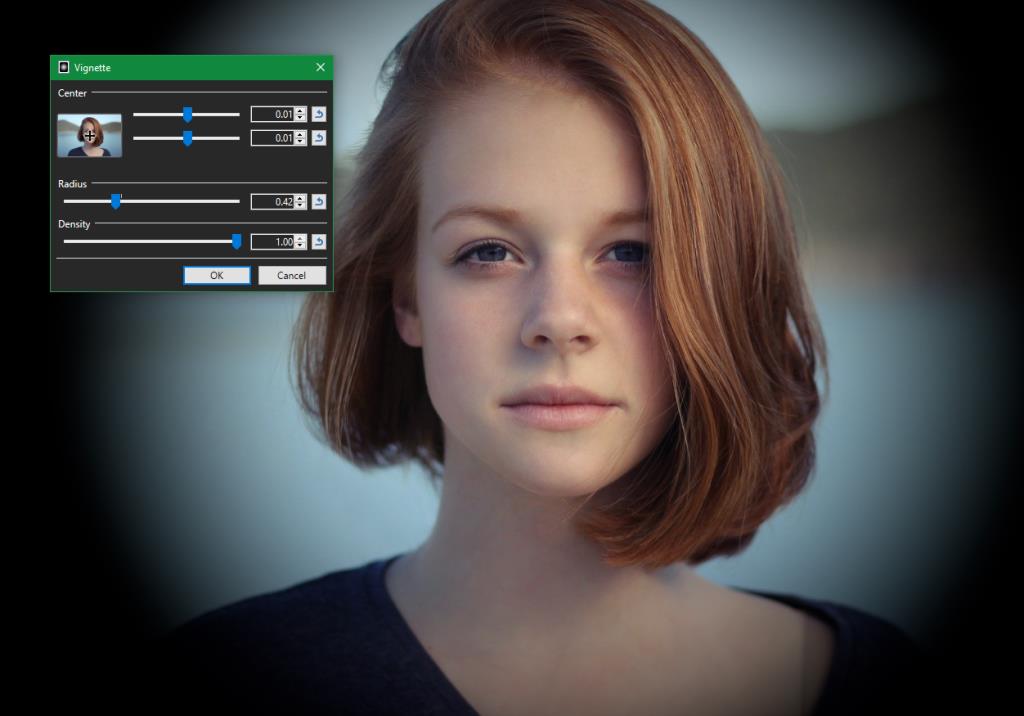
Net als deze vind je een aantal leuke opties onder Effecten > Artistiek . Probeer Olieverf om van je foto een ander soort kunst te maken, of gebruik Pencil Sketch om het er met de hand uit te laten zien.
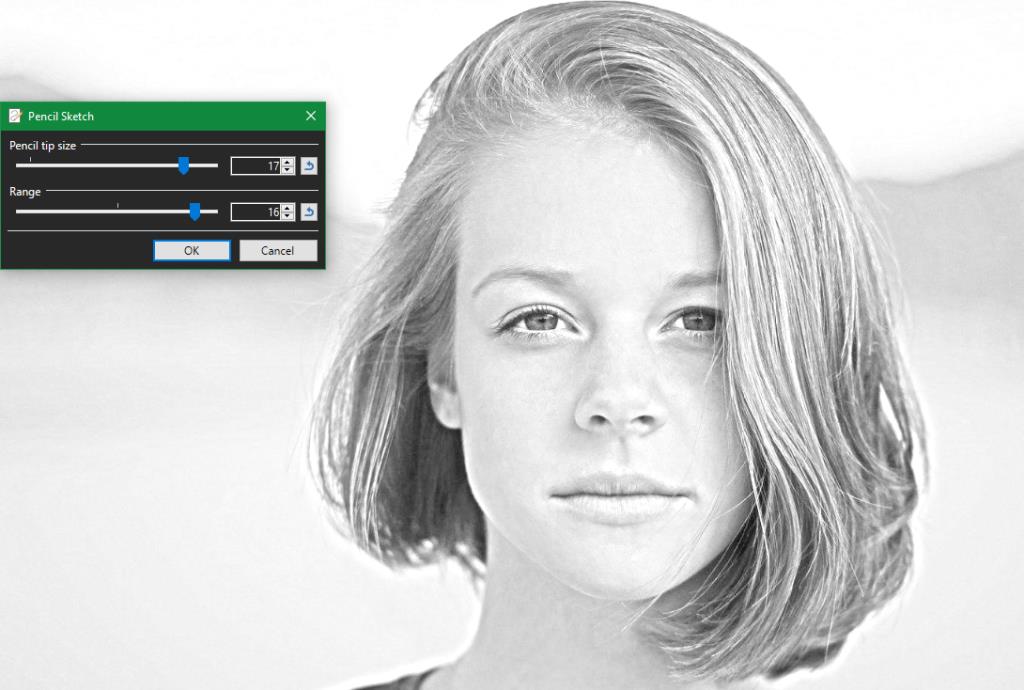
Gerelateerd: De 10 beste tools voor betere Facebook-profielfoto's en omslagfoto's
5. Werk met lagen voor eenvoudigere beeldbewerking
Als je eerder alleen barebones-afbeeldingseditors hebt gebruikt, zul je lagen echt waarderen. Met deze functie kunt u nieuwe elementen aan de afbeelding toevoegen zonder dat dit invloed heeft op wat erboven of eronder staat.
Stel dat u bijvoorbeeld een logo op de tafel in de onderstaande afbeelding wilt plaatsen. In plaats van het aan dezelfde achtergrondlaag toe te voegen en je zorgen te maken dat de tabel er niet uitziet, kun je eenvoudig een nieuwe laag voor het logo maken (met behulp van het vak Lagen rechtsonder).
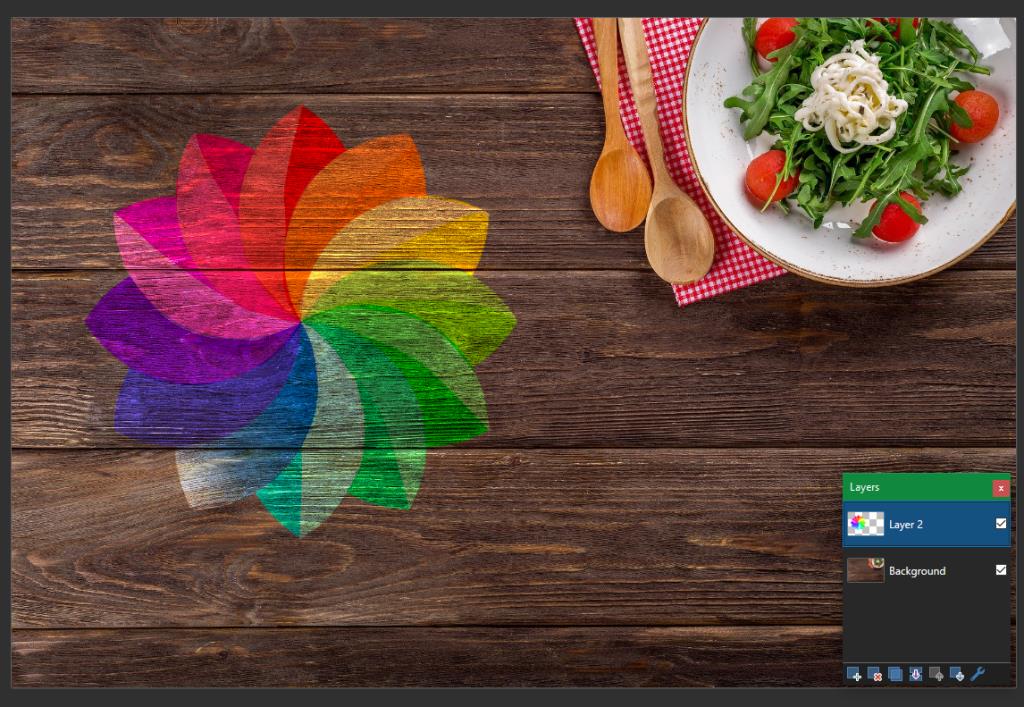
Nu kunt u het logo bijsnijden, vergroten of verkleinen en de kleur aanpassen zonder de achtergrondafbeelding te beïnvloeden. Druk op F4 om het venster Laageigenschappen te openen , waar u de dekking van de laag kunt aanpassen, deze kunt laten opgaan in andere lagen of deze helemaal kunt verbergen.
Lagen zijn van vitaal belang wanneer u met meer dan één afbeelding in één bestand werkt, dus u moet ze zeker aan uw workflow toevoegen voor een betere efficiëntie.
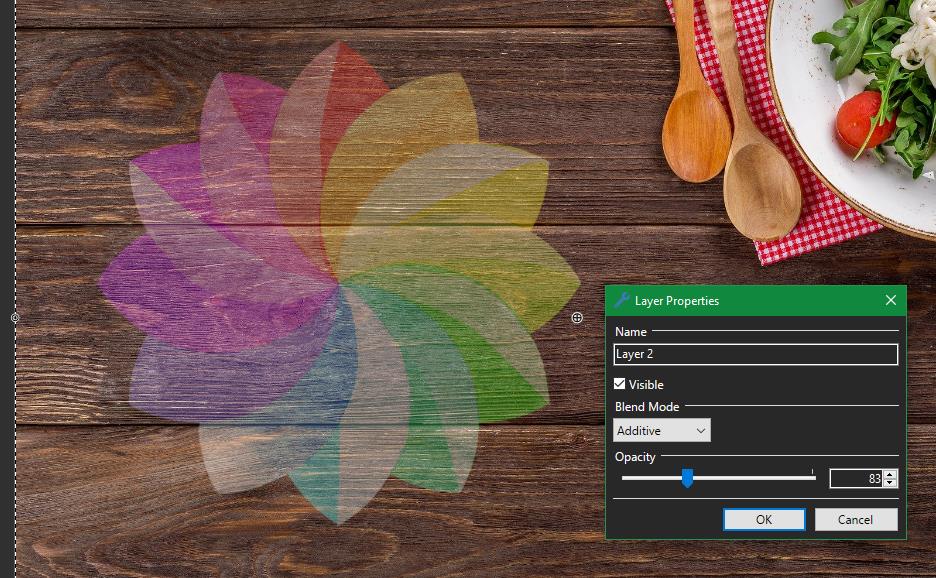
Doe meer met Paint.NET
We hebben gekeken naar enkele handige functies van Paint.NET die iedereen kan gebruiken om zijn afbeeldingen te verbeteren. Of je nu schermafbeeldingen wilt verdoezelen of kleine aanpassingen aan familiefoto's wilt maken, Paint.NET is een geweldige manier om deze wijzigingen aan te brengen zonder dat je een foto-expert hoeft te zijn.
Als Paint.NET niet goed voor je voelt, vergeet dan niet dat er ook een heleboel andere geweldige fotobewerkingstools beschikbaar zijn.
Afbeelding tegoed: Gorodenkoff/ Shutterstock